Recensione HP Omen Transcend 14: quasi perfetto!

Cerchi un nuovo laptop da gioco portatile? Dai un
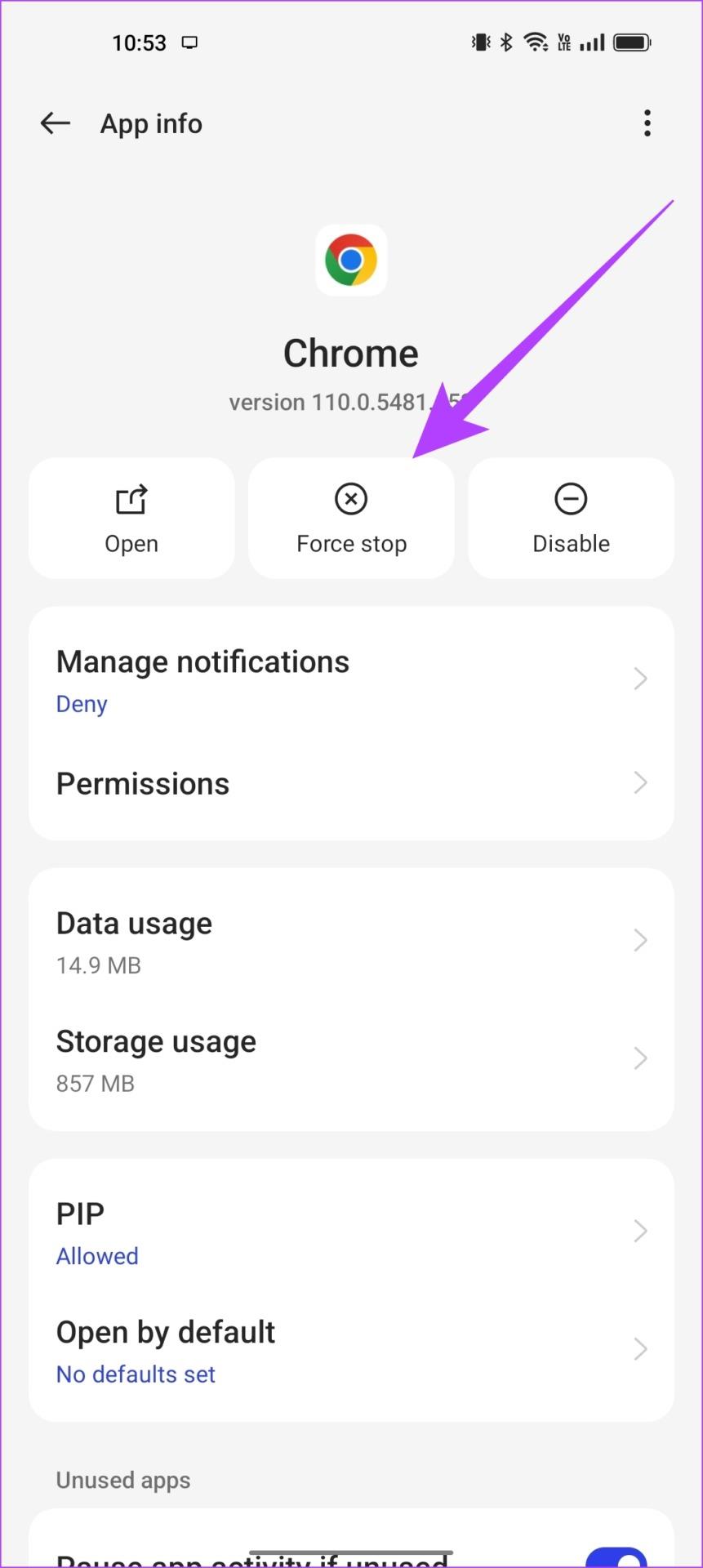
L' Apple Watch è un prodotto innovativo , ma ciò non significa che sia esente da difetti. Abbiamo notato alcuni bug, anche se raramente, ma anche l'unica volta che si verificano è frustrante. Lo abbiamo visto accadere quando il nostro Apple Watch non si connetteva al Wi-Fi e, se ti trovi in una situazione simile, siamo qui per aiutarti.
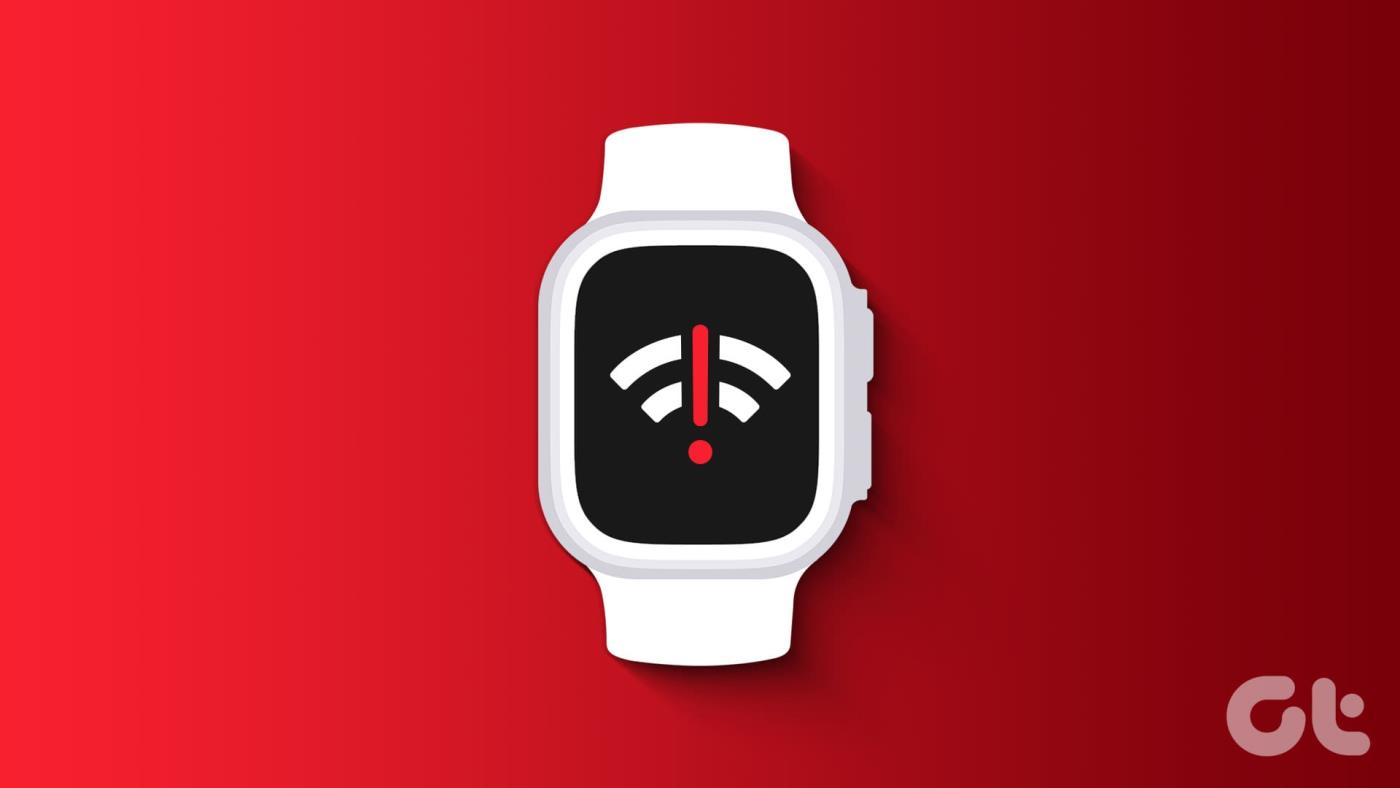
In questo articolo, vogliamo mostrarti otto semplici metodi per risolvere il problema e tornare a utilizzare il Wi-Fi sul tuo Apple Watch. Tuttavia, facci capire meglio il problema e scopri perché il tuo Apple Watch non si connette al Wi-Fi in primo luogo.
Ecco alcuni possibili motivi per cui il tuo Apple Watch non si connette al Wi-Fi.
Approfondiremo i motivi di cui sopra e ti aiuteremo a risolvere il problema sul tuo Apple Watch. Cominciamo.
Ecco otto metodi per risolvere i problemi con il Wi-Fi sul tuo Apple Watch. Iniziamo semplicemente riavviando il Wi-Fi sul tuo Apple Watch.
Disattivare il Wi-Fi e creare una nuova connettività tra il router Wi-Fi e il tuo Apple Watch può aiutare a risolvere il problema. Pertanto, ecco come disattivare il Wi-Fi, riaccenderlo e tentare di connettersi alla rete Wi-Fi.
Passaggio 1: premi una volta la corona digitale per aprire la libreria delle app.
Passaggio 2: apri l'app Impostazioni (icona a forma di ingranaggio).
Passaggio 3: tocca Wi-Fi.
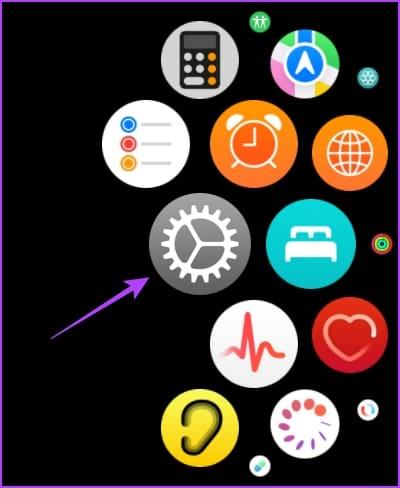

Passaggio 4: disattiva l'interruttore, attendi qualche secondo e riattivalo.
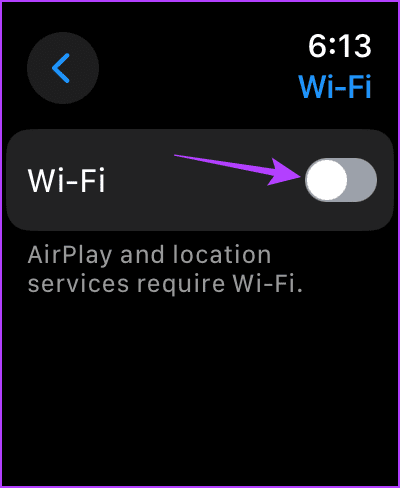
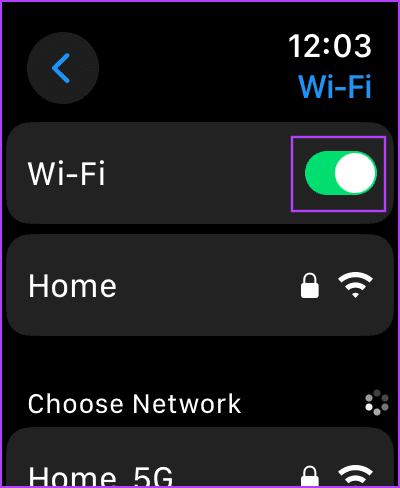
Passaggio 5: tocca la rete Wi-Fi salvata per provare a connetterti ad essa.
Se non funziona, passa al metodo seguente.
La maggior parte dei problemi Wi-Fi vengono risolti semplicemente dimenticando la rete salvata e riconnettendosi ad essa. A volte, le configurazioni di rete sul tuo dispositivo potrebbero essere state danneggiate e dimenticare la rete Wi-Fi cancella tutte le informazioni, le impostazioni e persino la password.
Pertanto, tentare di avviare una nuova connessione sul tuo Apple Watch può aiutarti a risolvere il problema. Ecco come farlo:
Passaggio 1: premi la corona una volta per aprire la libreria delle app.
Passaggio 2: apri l'app Impostazioni.
Passaggio 3: tocca Wi-Fi.
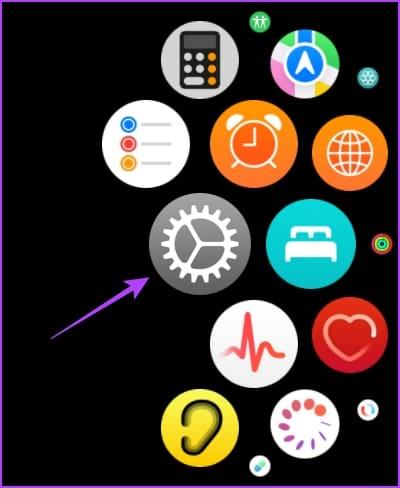

Passaggio 4: seleziona la rete Wi-Fi salvata.
Passaggio 5: tocca Dimentica.
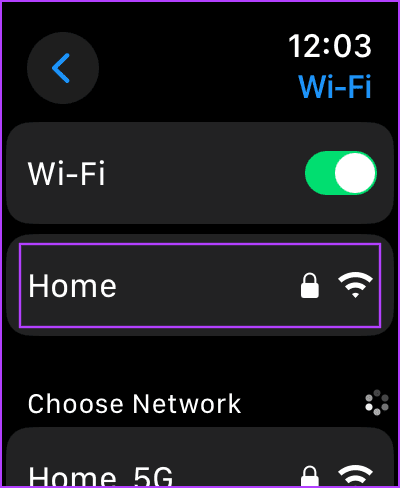
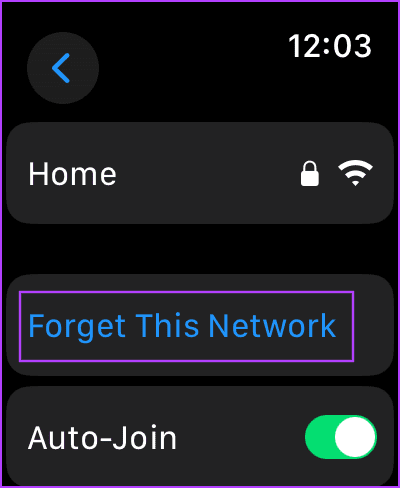
Ora torna indietro e prova a connetterti nuovamente alla rete.
Assicurati di inserire la password corretta per la rete Wi-Fi sul tuo Apple Watch. Se non ricordi la password, contatta il tuo fornitore di servizi Internet per trovare aiuto.
Puoi anche consultare la nostra guida per visualizzare le password Wi-Fi salvate su iPhone .
Assicurati di avere un piano di connessione Internet attivo e verifica con il tuo fornitore di servizi Internet se nessuno dei tuoi dispositivi può connettersi alla rete Wi-Fi. Inoltre, assicurati che non ci siano problemi nemmeno con il tuo router Wi-Fi.
Se riavvii il tuo Apple Watch, il bug che impedisce la connessione al Wi-Fi può essere eventualmente rimosso. Una volta spento l'Apple Watch, tutti i processi vengono chiusi e riavviati all'accensione. In questo modo, tutte le operazioni verranno avviate in modo pulito e nuovo e il tuo orologio funzionerà senza problemi.
Passaggio 1: premi una volta la corona digitale per aprire la schermata principale e andare su Impostazioni.
Passaggio 2: tocca Generale.
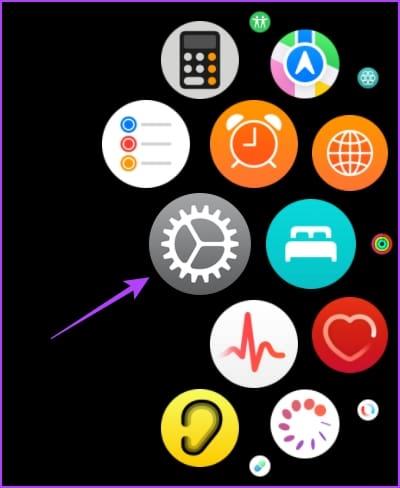
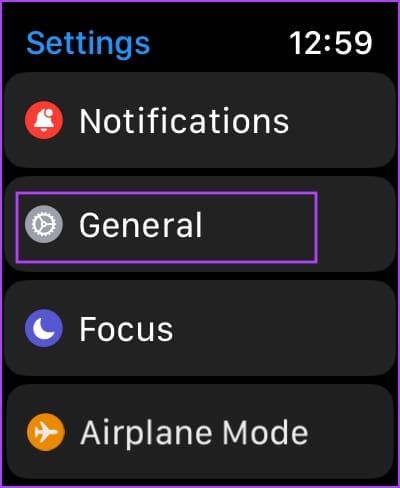
Passaggio 3: tocca Spegni. Questo spegne il tuo Apple Watch.
Passaggio 4: ora tieni premuto il pulsante laterale per accendere il tuo Apple Watch.
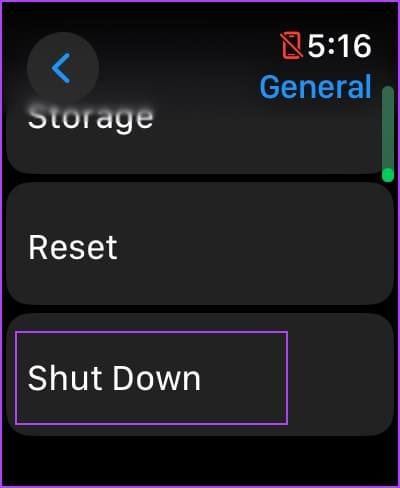
Se diversi utenti affrontano il problema con la connettività Wi-Fi su Apple Watch, Apple prenderà senza dubbio nota dei reclami e invierà un aggiornamento per risolvere lo stesso. Pertanto, aggiorna il tuo Apple Watch all'ultima versione di watchOS .
Passaggio 1: apri l'app Watch sul tuo iPhone.
Passaggio 2: tocca Generale.
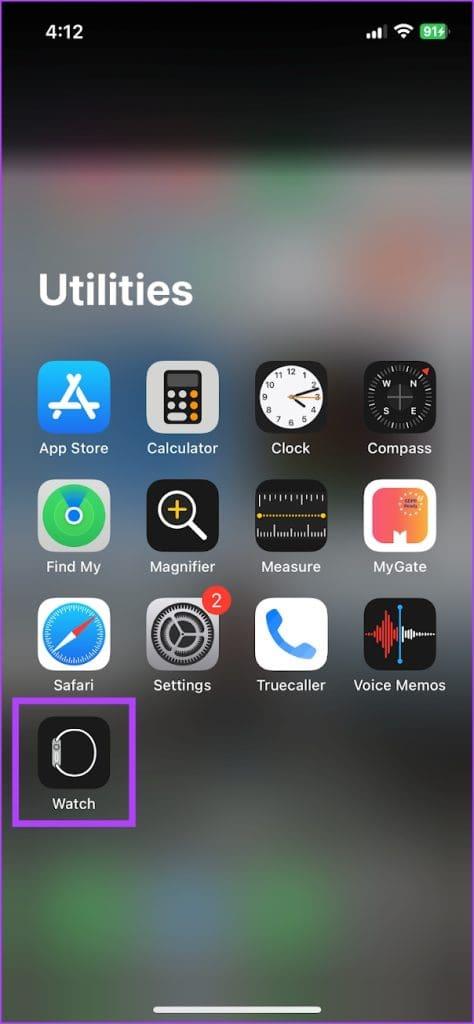
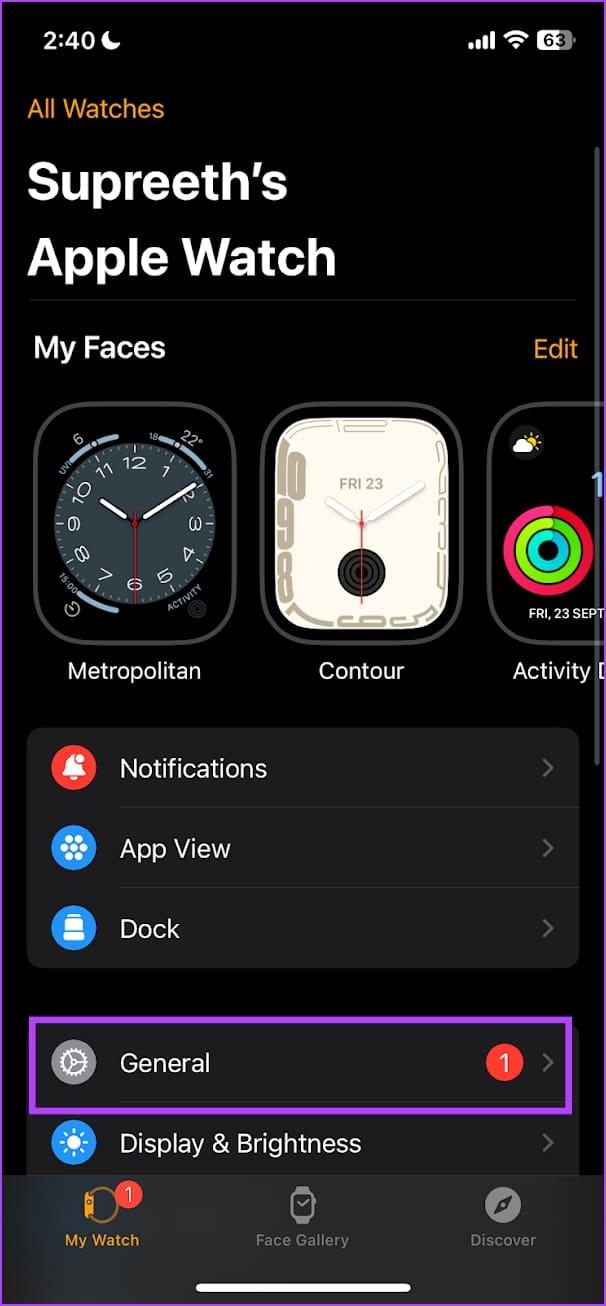
Passaggio 3: tocca Aggiornamento software.
Passaggio 4: scarica e installa un nuovo aggiornamento, se disponibile.
Il tuo Apple Watch deve avere almeno il 50% di livello della batteria ed essere in carica mentre installi l'aggiornamento.
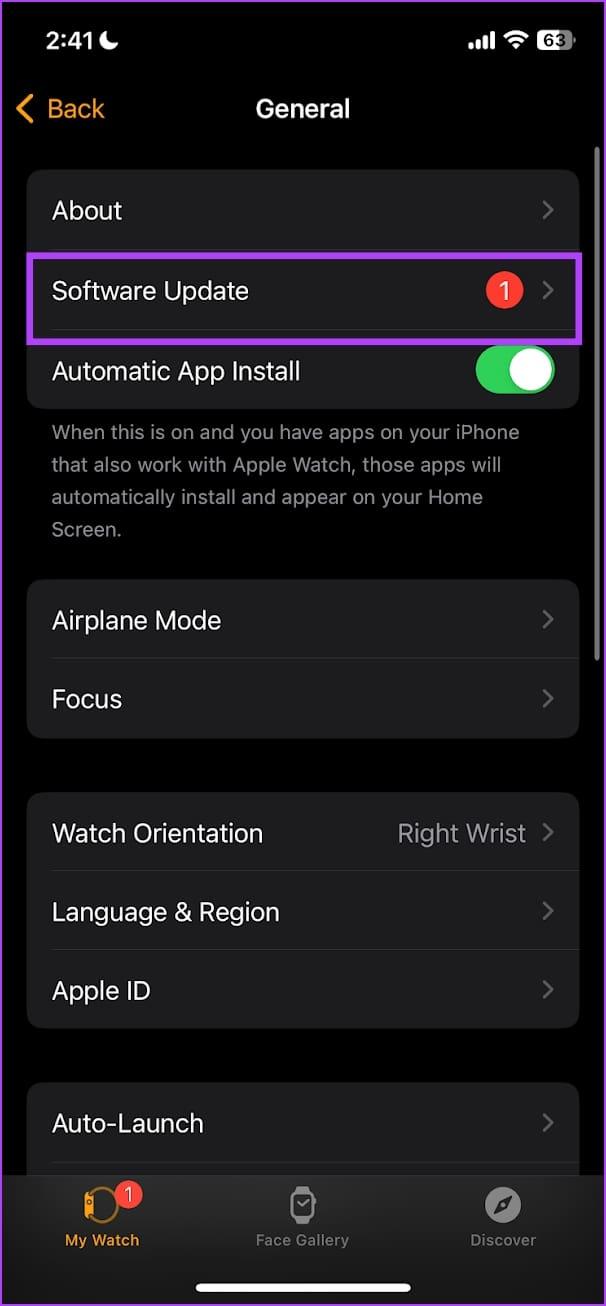
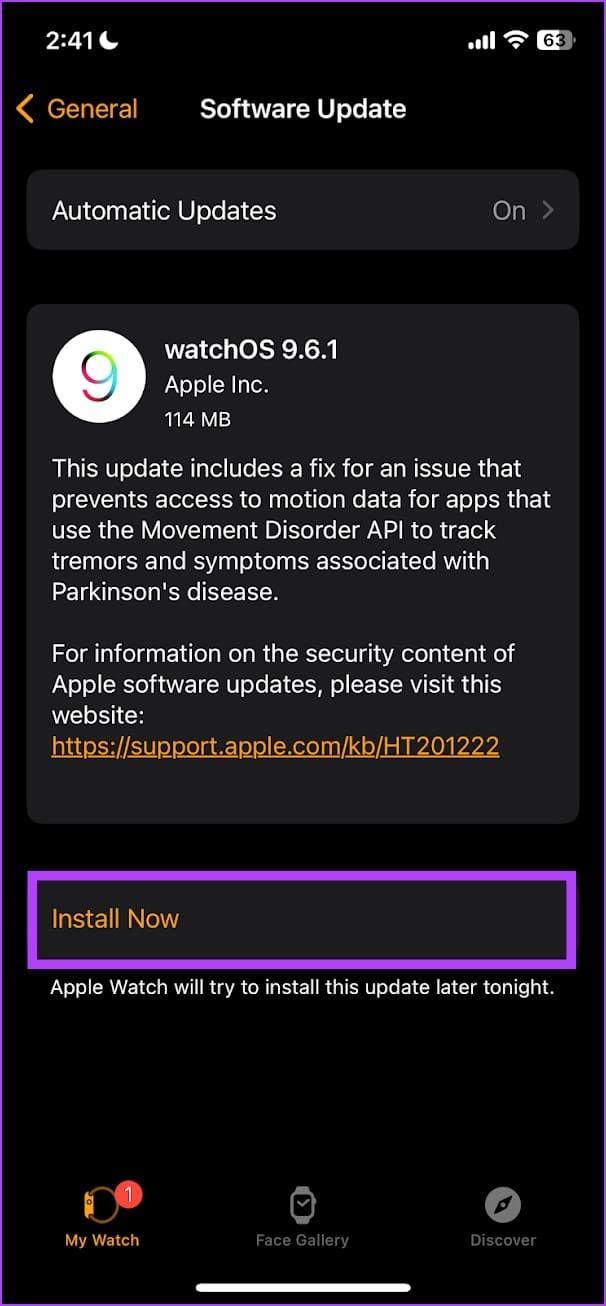
Se nessuno dei metodi sopra indicati funziona, ripristina il tuo Apple Watch. Questo dovrebbe risolvere il problema relativo al software. Tuttavia, questa operazione cancellerà tutti i dati sul tuo Apple Watch, inclusi i dati di allenamento. E a meno che tu non abbia un backup, non puoi ripristinarli.
Se vuoi comunque procedere, segui i passaggi seguenti.
Passaggio 1: premi una volta la corona digitale per aprire la schermata principale e andare su Impostazioni.
Passaggio 2: tocca Generale.
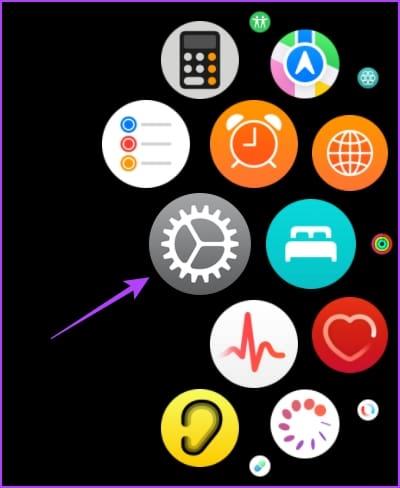
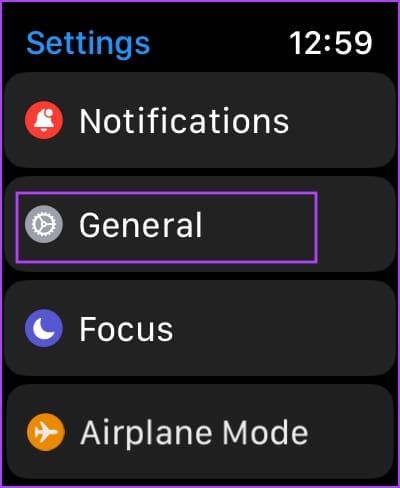
Passaggio 3: tocca Ripristina.
Passaggio 4: tocca "Cancella contenuto e impostazioni" per procedere. Se richiesto, conferma l'eliminazione.
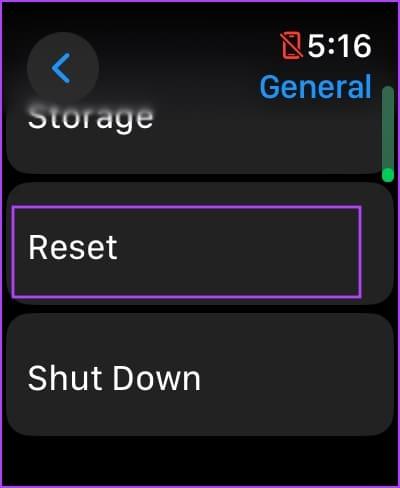
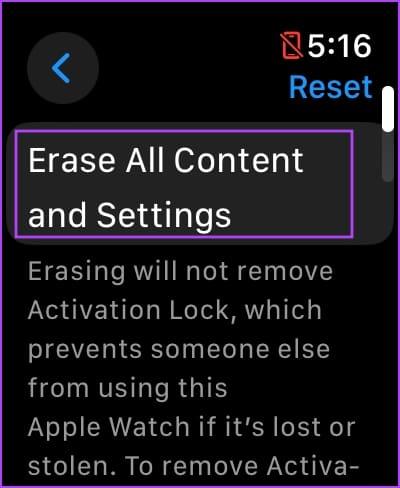
Se nessuno dei metodi sopra indicati funziona, è necessario che il tuo Apple Watch venga sottoposto a manutenzione. L'assistenza clienti Apple ti guiderà ulteriormente e ti aiuterà a risolvere il problema. Potrebbero essere effettuate riparazioni o sostituzioni di parti responsabili della connessione del tuo Apple Watch a una rete Wi-Fi.
1. L'Apple Watch può connettersi al Wi-Fi a 5 GHz?
SÌ. Apple Watch può connettersi al Wi-Fi a 5 GHz.
2. Posso connettere il mio Apple Watch utilizzando l'hotspot del mio iPhone?
SÌ. Puoi connettere il tuo Apple Watch a un hotspot Wi-Fi dal tuo iPhone.
3. Posso ripristinare le impostazioni di rete sul mio Apple Watch?
No. Non è possibile ripristinare le impostazioni di rete sull'Apple Watch.
4. Apple Watch può monitorare allenamenti e attività senza Wi-Fi?
SÌ. Apple Watch può monitorare allenamenti e attività anche senza Wi-Fi.
5. Perché il mio Apple Watch non si connette automaticamente alla rete Wi-Fi?
Apri l'app Impostazioni > vai su Wi-Fi > attiva l'interruttore per l'accesso automatico.
Ci auguriamo che questo articolo ti abbia aiutato a risolvere il problema sul tuo Apple Watch e a rimanere sempre connesso al Wi-Fi. Tuttavia, vorremmo che Apple fornisse un'opzione "Ripristina impostazioni di rete" per Apple Watch poiché può aiutarci a risolvere rapidamente qualsiasi problema relativo alla rete!
Cerchi un nuovo laptop da gioco portatile? Dai un
Scopri i limiti delle videochiamate su WhatsApp, Skype, Facebook Messenger, Zoom e altre app. Scegli l
Se il tuo Chromebook non riconosce i tuoi dispositivi USB, segui questi passaggi per risolvere il problema. Controlla il formato, l
Scopri come cambiare la lingua su Spotify per Android e desktop in modo semplice e veloce.
Gestisci i post suggeriti su Facebook per una migliore esperienza. Scopri come nascondere o posticipare i post "Consigliati per te".
Scopri come rendere trasparente lo sfondo in Paint e Paint 3D con i nostri metodi semplici e pratici. Ottimizza le tue immagini con facilità.
Se hai molti duplicati in Google Foto, scopri i modi più efficaci per eliminarli e ottimizzare il tuo spazio.
Continua a leggere per sapere come svegliare qualcuno al telefono su Android e iOS, indipendentemente dalla modalità in cui è attivo il dispositivo.
Scopri come risolvere il problema dello schermo nero di Amazon Fire TV Stick seguendo i passaggi di risoluzione dei problemi nella guida.
Scopri cosa fare se il tuo Galaxy S22 non si accende. Trova soluzioni efficaci e consigli utili per risolvere il problema.







